こんにちは!パソコンやスマホにあまり詳しくない方でも安心して読めるように、Outlookの署名にリンクが貼れない問題をわかりやすく解説します。特に、45歳以上の方々に向けて、親しみやすい言葉でお伝えしますね。
リンクが貼れない?まずは署名の設定を確認しよう
Outlookの署名にリンクを追加する際、まずは署名の設定を確認しましょう。以下の手順で設定を確認できます。
- Outlookを開き、「ファイル」をクリックします。
- 「オプション」を選択し、「メール」タブをクリックします。
- 「署名」ボタンをクリックし、署名の設定画面を開きます。
- 署名の内容を確認し、必要に応じて編集します。
この設定画面で、リンクを追加したい署名を選択し、リンクを挿入することで、署名にリンクを追加できます。
リンクが貼れない原因とその対処法
リンクが貼れない原因はいくつか考えられます。以下に代表的な原因とその対処法を紹介します。
メール形式が「プレーンテキスト」になっている
メールの形式が「プレーンテキスト」になっていると、リンクを挿入できません。以下の手順で形式を変更しましょう。
- 新規メール作成画面で、「書式設定」タブをクリックします。
- 「HTML」を選択します。
これで、リンクを挿入できるようになります。
署名の設定に問題がある
署名の設定に問題があると、リンクが正しく表示されないことがあります。前述の手順で署名の設定を確認し、必要に応じて修正してください。
Outlookのバージョンや設定に依存する問題
Outlookのバージョンや設定によっては、リンクの挿入に制限がある場合があります。最新のアップデートを適用することで、問題が解決することがあります。以下の手順でアップデートを確認しましょう。
- Outlookを開き、「ファイル」をクリックします。
- 「Officeアカウント」を選択します。
- 「更新オプション」をクリックし、「今すぐ更新」を選択します。
アップデート後、再度リンクの挿入を試みてください。
よくある質問や疑問
質問1: 署名にリンクを追加する際、どのような形式のリンクが使用できますか?
署名に追加できるリンクの形式は、通常のURL(例: (https://www.example.com)やメールアドレス(例): mailto\:example\@example.com)などです。リンクのテキストをクリックすると、指定されたURLやメールアドレスが開かれます。
質問2: 署名に画像を追加することはできますか?
はい、署名に画像を追加することができます。署名の設定画面で、画像の挿入ボタンをクリックし、画像ファイルを選択することで、署名に画像を追加できます。
質問3: 署名のデザインを変更することはできますか?
はい、署名のデザインを変更することができます。署名の設定画面で、フォントの種類やサイズ、色などを変更することで、署名のデザインをカスタマイズできます。
今すぐ解決したい!どうしたらいい?
いま、あなたを悩ませているITの問題を解決します!
「エラーメッセージ、フリーズ、接続不良…もうイライラしない!」
あなたはこんな経験はありませんか?
✅ ExcelやWordの使い方がわからない💦
✅ 仕事の締め切り直前にパソコンがフリーズ💦
✅ 家族との大切な写真が突然見られなくなった💦
✅ オンライン会議に参加できずに焦った💦
✅ スマホの重くて重要な連絡ができなかった💦
平均的な人は、こうしたパソコンやスマホ関連の問題で年間73時間(約9日分の働く時間!)を無駄にしています。あなたの大切な時間が今この悩んでいる瞬間も失われています。
LINEでメッセージを送れば即時解決!
すでに多くの方が私の公式LINEからお悩みを解決しています。
最新のAIを使った自動応答機能を活用していますので、24時間いつでも即返信いたします。
誰でも無料で使えますので、安心して使えます。
問題は先のばしにするほど深刻化します。
小さなエラーがデータ消失や重大なシステム障害につながることも。解決できずに大切な機会を逃すリスクは、あなたが思う以上に高いのです。
あなたが今困っていて、すぐにでも解決したいのであれば下のボタンをクリックして、LINEからあなたのお困りごとを送って下さい。
ぜひ、あなたの悩みを私に解決させてください。
まとめ
Outlookの署名にリンクが貼れない場合、まずは署名の設定を確認し、メールの形式が「HTML」になっているかを確認しましょう。さらに、Outlookのバージョンや設定による制限も考慮し、最新のアップデートを適用することで、問題が解決することがあります。
もし、これらの方法で解決しない場合や、さらに詳しいサポートが必要な場合は、お気軽にLINEからお声掛けください。あなたのパソコンやスマホの使い方をサポートします!

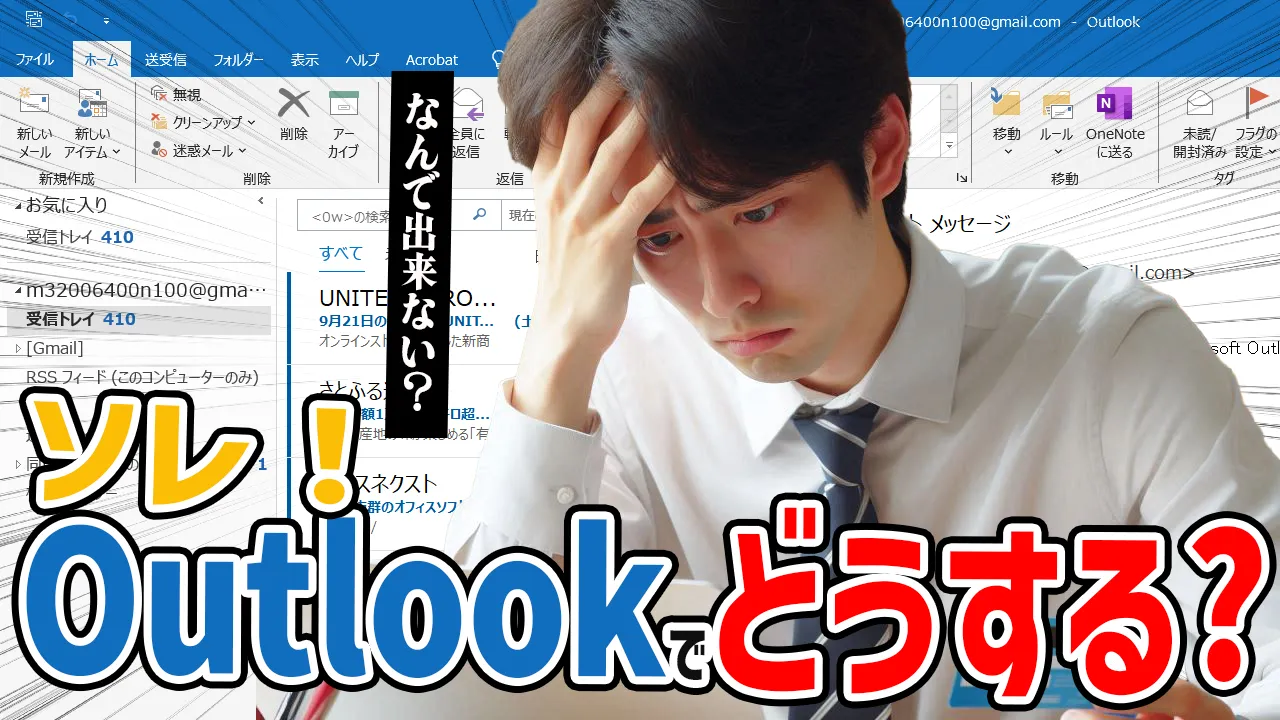
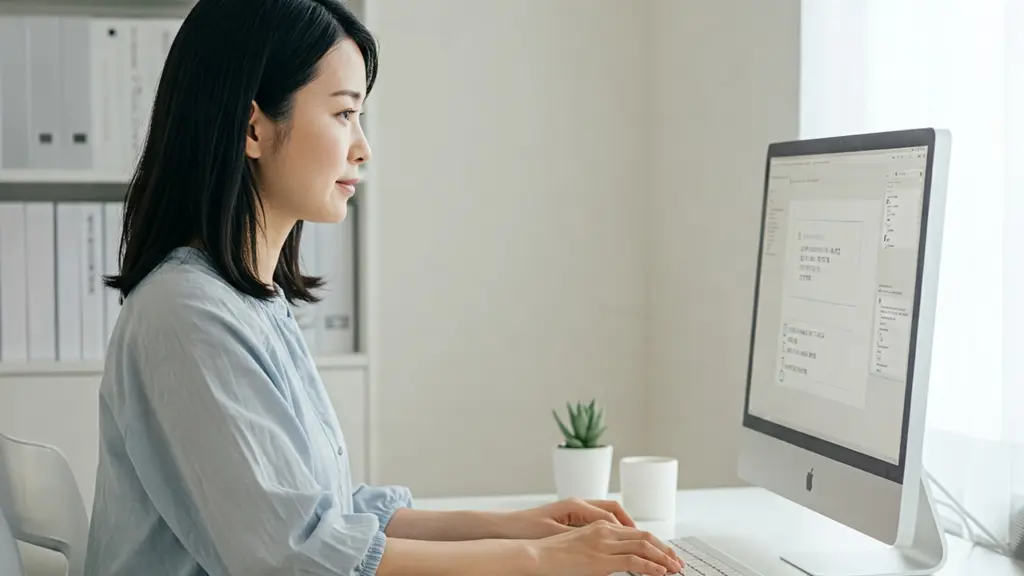



コメント